Criar slides para apresentações costuma ser uma tarefa que as pessoas encaram sem muita empolgação. Eu mesmo, quando tenho que preparar alguma, começo a procrastinar — gosto mais de lavar louça que de usar o PowerPoint e seus equivalentes, preciso dizer.
Dá para imaginar, então, como fiquei empolgado ao saber da existência da Gamma AI, um tempo atrás. É uma ferramenta de inteligência artificial que permite criar os slides com poucos comandos.
Além de jornalista, sou professor de pós-graduação em algumas instituições, então o tempo que antes eu precisava destinar ao design consigo destinar apenas ao conteúdo. Em geral, escrevo no Word ou mesmo no Bloco de Notas e subo na Gamma.
Primeiro vamos falar de custos: dá para usar a Gamma de graça por um tempo, o que já é um ótimo incentivo para você testar. Ela coloca uma marca d’água nos slides, é verdade. Mas dá para cobrir com algum outro elemento (uma foto, uma caixa de texto) depois que você baixar.
Mas acho que é melhor eu falar passo a passo como você deve fazer, para deixar mais claro. Eu sei que quando a gente olha pra um passo a passo comprido pode dar receio, mas PROMETO que é mais simples do que parece.
Guia prático para usar a Gamma AI em 9 passos
1. Acesse e crie sua conta: entre em gamma.app e faça login (Google ou e-mail).
2. Na tela inicial, clique em Criar Novo AI. Aqui você terá as seguintes opções:
-
- Criar tudo do zero na Gamma com apenas um comando (“crie uma aula em seis slides sobre os bairros de São Paulo”, “monte um pitch para uma franquia do café Planeta IA” e daí por diante).
- Colar um texto que será a fonte (uma reportagem, trecho de um livro, algo que você escreveu)
- Importar um arquivo (Word, PDF, txt) para a IA reformatar. Pode estar salvo no seu computador, num drive on-line ou mesmo colar a URL..
3. Escolha formato: informe à IA que tipo de conteúdo quer criar, que pode ser Apresentação, Documento, Página Web ou post de rede social. A IA aplica layouts “inteligentes” (blocos, imagens, tipografia) e já monta a estrutura.
4. Na tela seguinte, você precisa definir pra IA se quer que seu texto seja mantido na íntegra ou se ela pode resumir. Eu prefiro que não mexa no meu, mas vai de cada um.
5. Também nessa tela, num menu do lado esquerdo, você precisa informar o idioma da apresentação e escolher um tema. Ou seja, escolher a aparência que quer que seus slides tenham.
6. Ainda nesse menu, decida se quer que sua apresentação tenha imagens de IA e, MAIS IMPORTANTE: o formato dos seus slides. Eu deixo sempre como 16:9, senão a Gamma me entrega slides com tamanhos variados.
7. A essa altura, seu material vai estar na coluna do meio da página. Leia com atenção, mude o que quiser. Quando achar que está pronto, clique em GERAR, no fim da página.
8. Os slides ficam prontos em minutos, às vezes até menos. Inclusive com gráficos, números em destaque e outros auxílios visuais. Edite o que quiser.
9. Exporte no formato que preferir: PDF, PNG, Google Slides ou PPT. Eu normalmente baixo em PPT porque gosto de mexer no arquivo, mas fica à sua escolha. Também é possível gerar link para outras pessoas da sua equipe terem acesso, antes de você exportar.

Quais as limitações da Gamma?
Se a sua necessidade envolve controle milimétrico sobre animações, vídeos ou efeitos mais sofisticados, ainda não dá para dispensar o velho PowerPoint. Uma das universidades em que dou aula exige um template padrão, e embora seja possível subir apresentações na Gamma para ela usar, não consegui deixar igualzinho, igualzinho da Silva, sabe?
Fora o ponto sensível da privacidade — nem toda empresa se sente confortável em enviar dados confidenciais para servidores externos.
De qualquer maneira, consigo usar em uns 70% dos meus projetos, então isso poupa tempo à beça. Cheguei a assinar por um tempo, mas fiz o plano mensal porque acho que o ideal é avaliar conforme a demanda. Em meses de férias, por exemplo, não vou precisar usar.
Existem outras ferramentas de IA que permitem criar apresentações. Mas como eu uso esta, achei melhor indicar apenas o que já testei. Conforme eu for experimentando as demais, posso voltar ao tema aqui.